Como criar licenças no WooCommerce (guia passo a passo)
Publicados: 2023-05-18Você está vendendo produtos digitais através do WooCommerce? Você precisa adicionar um sistema de autenticação para impedir que usuários não autorizados usem seu produto? Se você está procurando um guia passo a passo para resolver esse problema, nós o cobrimos. Este artigo mostrará como criar licenças no WooCommerce e proteger seus produtos de usuários de terceiros.
Mas primeiro, vamos ver o que são as licenças WooCommerce e como elas podem ser úteis.
Por que criar licenças no WooCommerce
A criação de licenças no WooCommerce ajudará você a evitar o uso não autorizado de seus produtos.
Digamos que você esteja administrando uma empresa de desenvolvimento WordPress e vendendo plugins premium para um produto. Como você o vende com lucro, deve garantir que nenhum site de terceiros forneça os arquivos gratuitamente. Caso contrário, causará um grande buraco no bolso. Por padrão, não há como proteger seus arquivos de usuários não autorizados.
Mas, se você adicionou uma validação de licença ao plug-in, pode proteger seus arquivos.
Se você pesquisar na Internet a versão nula de plug-ins premium, verá vários sites promovendo a versão pirata. Para se livrar desse problema, uma validação de licença será útil.
Portanto, adicionar licenças é uma ótima maneira de proteger seu produto e sua empresa.
Como criar licenças no WooCommerce
Esta seção mostrará como criar licenças no WooCommerce.
Como o WooCommerce não possui esse recurso por padrão, usaremos um plug-in de gerenciamento de licença dedicado. E, felizmente, criamos um dos melhores plug-ins gerenciadores de licenças WooCommerce do mercado – o WooCommerce License Manager.
Nós o usaremos para criar uma licença dentro da loja WooCommerce.
1) Adquirindo o Plugin
A primeira coisa que você precisa fazer é comprar o plugin WooCommerce License Manager. Se você verificar a seção de preços, poderá ver três opções de assinatura:
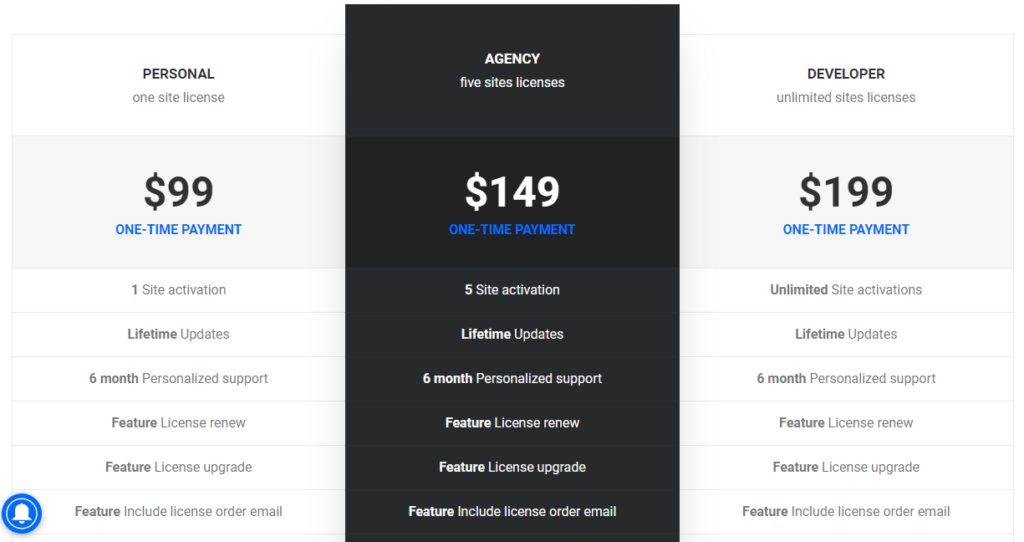
- Pessoal – 1 licença de site – $ 99 (taxa única)
- Agência – 5 licenças de sites – $ 149 (taxa única)
- Desenvolvedor – Licenças ilimitadas de sites – $ 199 (taxa única)
Você pode escolher um plano de acordo com sua necessidade. Por exemplo, a assinatura pessoal seria uma boa opção se você for proprietário de uma loja online e precisar do plug-in apenas para uma única instalação do WooCommerce. Por outro lado, quando você trabalha com várias lojas ou clientes online, os planos Agência ou Desenvolvedor são ótimos.
Nesse caso, usaremos a assinatura do Desenvolvedor.
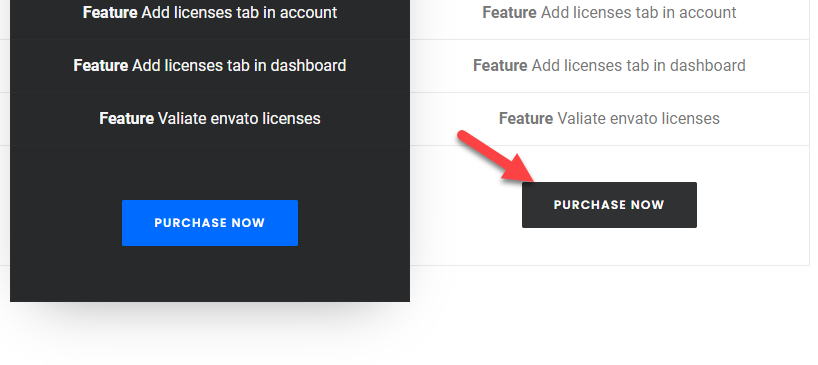
Em breve, você será redirecionado para a página de checkout. Você pode concluir a compra com sua conta do PayPal ou Paddle.
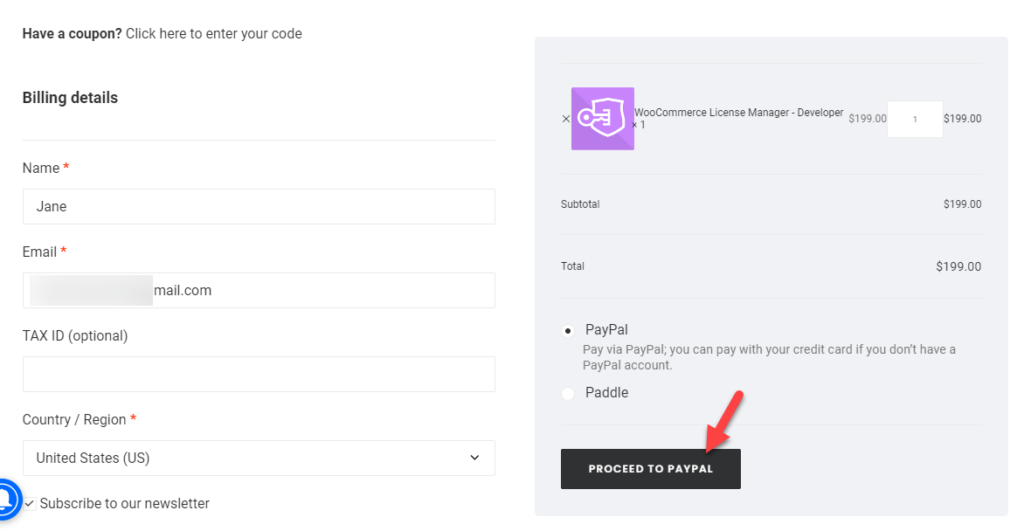
Após o pagamento, você terá acesso aos arquivos do plugin. Você pode fazer login em sua conta QuadLayers e ver os downloads disponíveis na seção de contas.
2) Instalando e ativando o WooCommerce License Manager
Nos downloads, você pode ver todos os plugins aos quais tem acesso. A partir daí, você pode baixar o plugin WooCommerce License Manager.
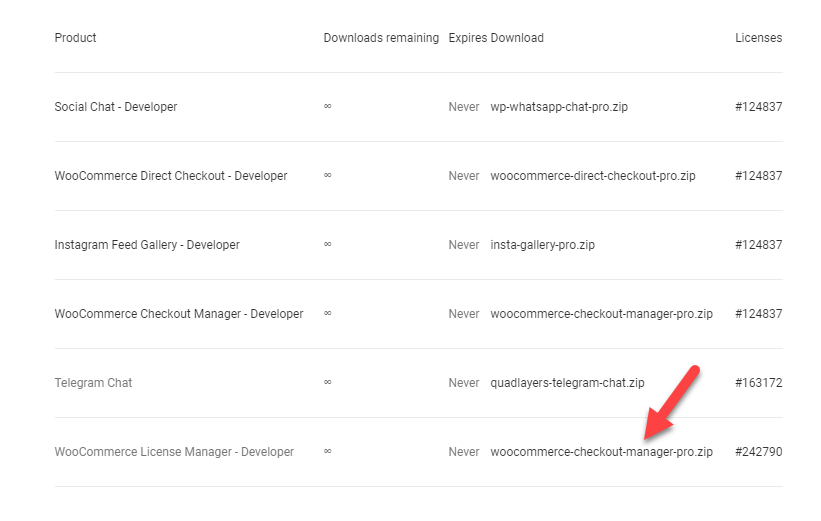
Depois de baixar o plug-in, faça login no back-end da sua loja WooCommerce e vá para Plug-ins > Adicionar novo arquivo . A partir daí, você pode carregar e instalar o plugin WooCommerce License Manager.
Mas antes disso, certifique-se de ter instalado e ativado a versão gratuita do License Manager for WooCommerce primeiro.
Depois de instalar a versão gratuita, você pode instalar o plug-in da versão premium.
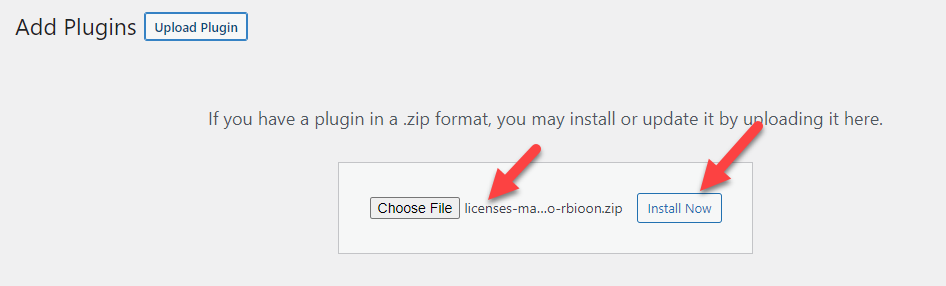
Depois de instalar a ferramenta, você pode ativá-la.
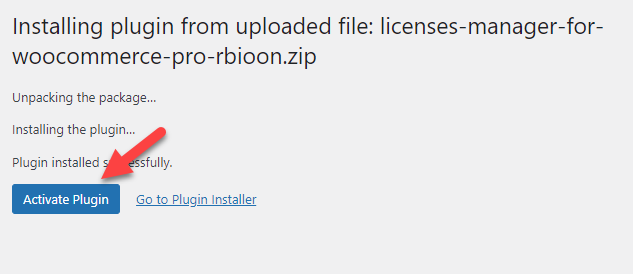
Em seguida, você precisa validar sua chave de licença. A validação da chave de licença ajudará você a obter suporte prioritário e atualizações para o plug-in. Na seção Licenças da sua conta QuadLayers, você pode visualizar todas as chaves de licença.

Pegue sua chave de licença de lá e ative seu plugin.
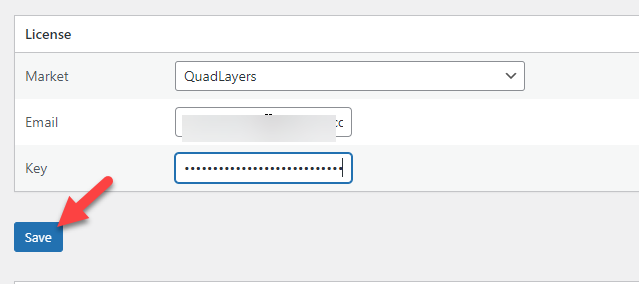
Depois disso, você está pronto para passar para a próxima fase.
As configurações do WooCommerce License Manager podem ser encontradas nas opções de personalização do WooCommerce.
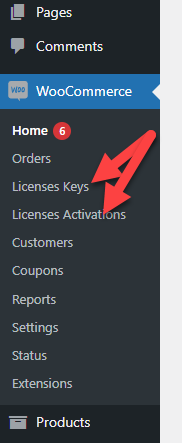
Em seguida, vamos para as principais opções de configuração.
3) Configurando o Gerenciador de Licenças WooCommerce
Nas configurações do WordPress , você verá as configurações do Gerenciador de licenças .
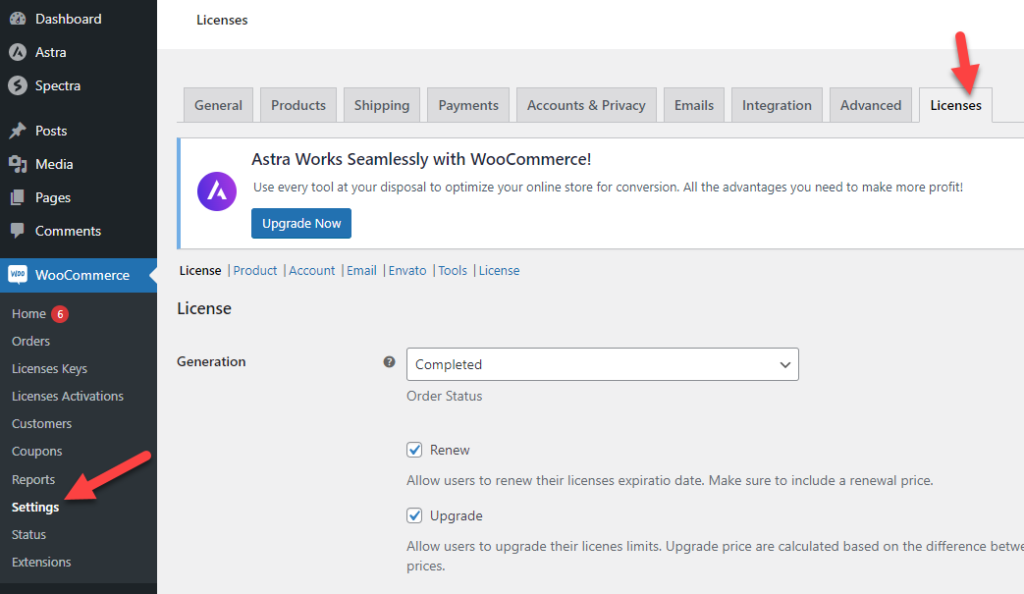
Existem seis opções principais de configuração:
- Licença
- produtos
- Conta
- Envato
- Ferramentas
Vamos dar uma olhada profunda em cada opção.
Na opção principal (Licença), você pode configurar quando precisa gerar e validar uma licença. Além disso, você também pode definir as configurações de atualização automática e selecionar as permissões do usuário.
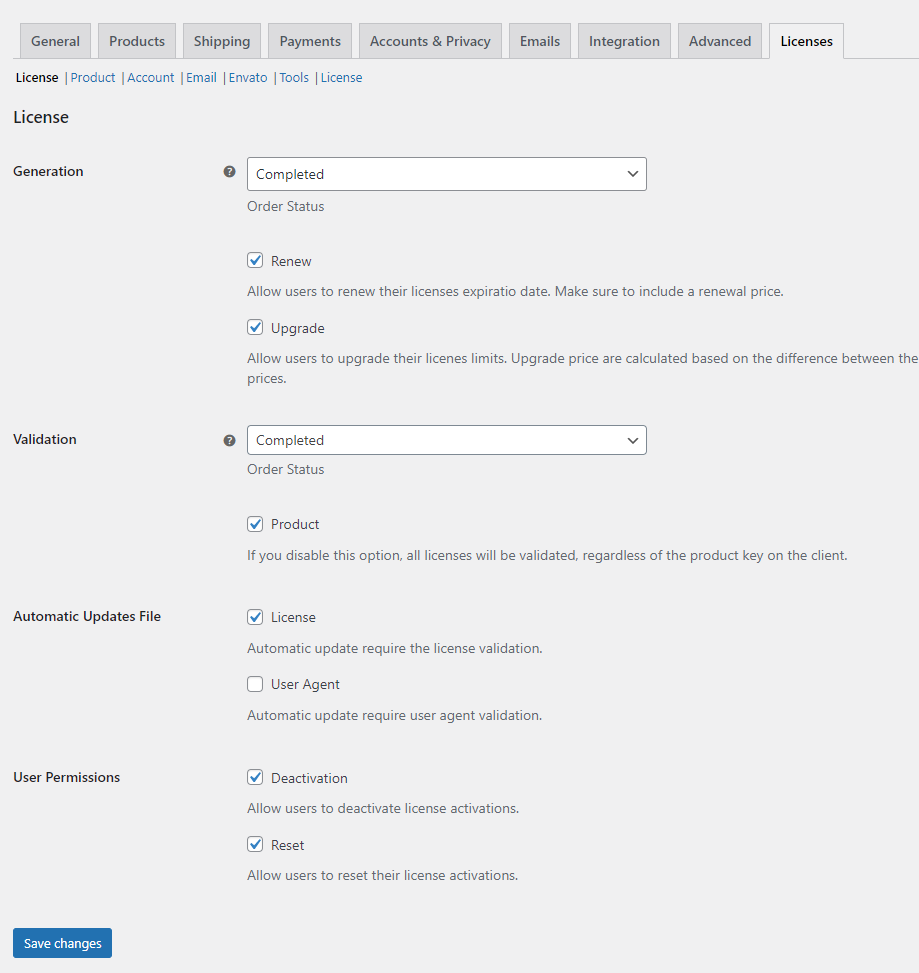
Se você precisar mostrar as opções de licença em páginas de produtos individuais, use a configuração de Produtos.
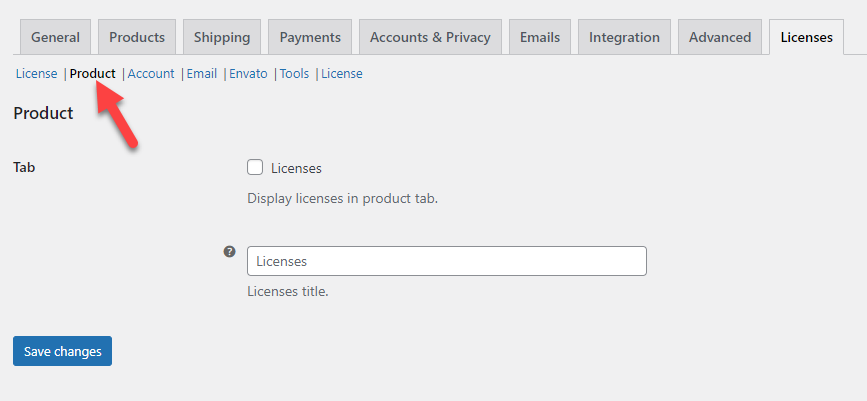
Na seção da conta, você pode escolher como deseja exibir a licença para os usuários finais.
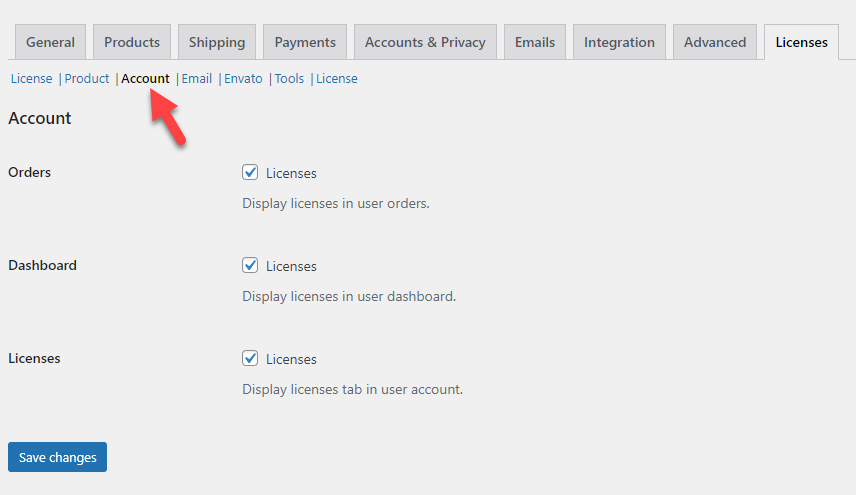
Se você precisar incluir as informações de licenciamento em seus e-mails, use a guia Personalização de e-mail.
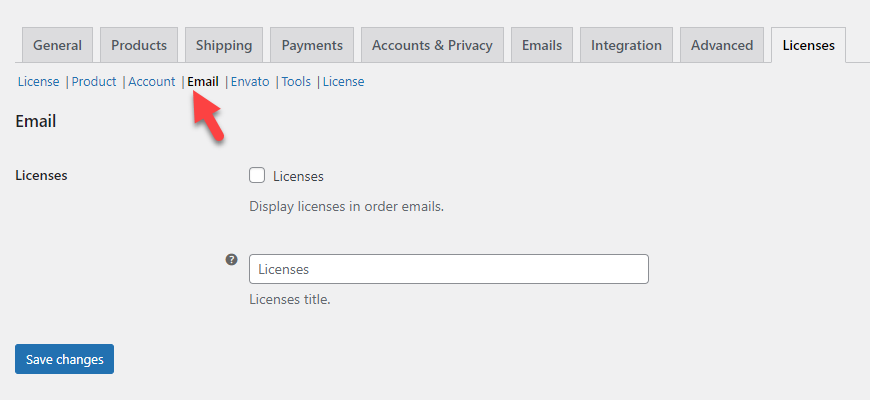
Se você usa o Envato para vender seu código e também precisa validá-lo, ajuste as configurações do Envato.
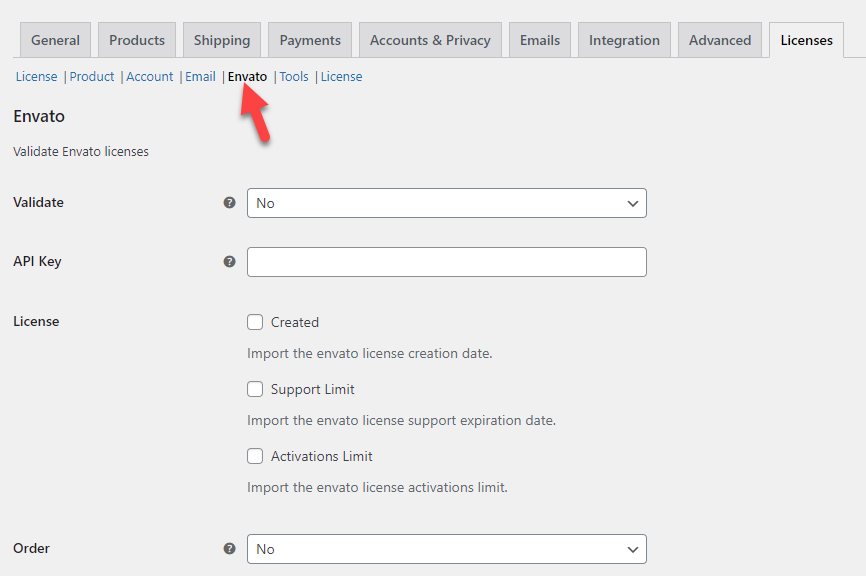
Finalmente, a seção de ferramentas permitirá que você exclua licenças, meta do produto e capacidade do usuário na desinstalação.
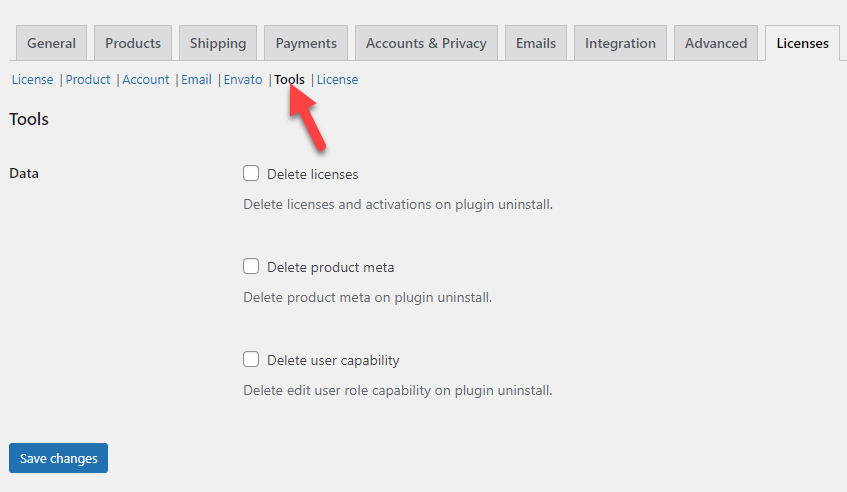
Você pode modificar as configurações do plug-in de acordo com suas necessidades. Certifique-se de ter salvo as alterações após ajustar as opções.
4) Geração de Licença
Você deve configurar os produtos individualmente para incluir uma opção de licenciamento. Para fazer isso, vá para as páginas de produtos individuais. Na opção Dados do produto, você pode ver uma caixa de seleção com Licença como rótulo.
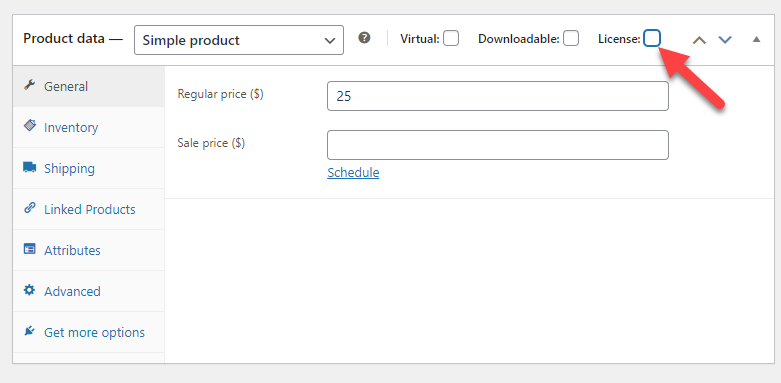

Depois de habilitar a opção de licenciamento, você verá uma guia de licenciamento no lado esquerdo.
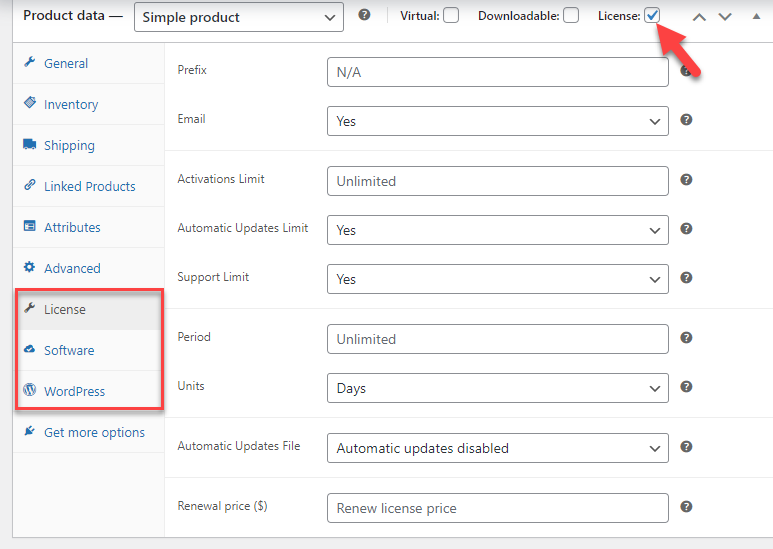
A guia de licenciamento contém opções como:
- Prefixo: Se precisar usar um prefixo para as chaves de licença geradas, use a caixa. Isso é opcional. Se você deixar em branco, o sistema irá gerar chaves de licença com prefixos aleatórios.
- E-mail: Os usuários precisam usar seus endereços de e-mail para autenticação de licença?
- Limite de ativação: decida quantas ativações você permite para chaves de licença individuais.
- Limite de atualização automática: Você pode usar este campo para limitar a atualização automática de arquivos depois que a licença expirar.
- Limite de suporte: limite o suporte no plug-in após a expiração da licença.
- Período: Selecione o período de expiração da licença.
- Unidades: Escolha o período em dias, meses ou anos.
- Arquivo de atualizações automáticas: selecione um arquivo para atualizações automáticas.
- Preço de renovação: Use este campo para adicionar o valor necessário para renovar o período de suporte da licença.
Na guia de software, você obterá todos os itens técnicos.
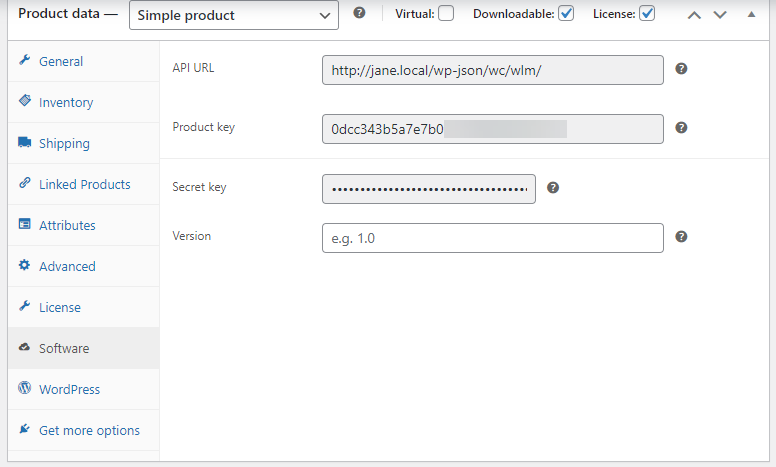
Se você precisar fazer algo relacionado ao desenvolvimento e à API, poderá usar essas informações. Abaixo dessa seção, você verá a guia WordPress.
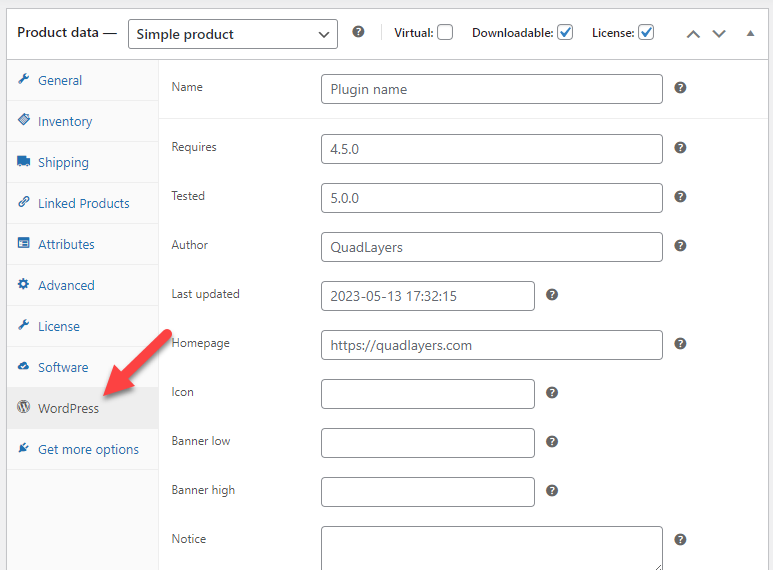
Depois de configurar essas coisas, você está pronto
5) Licenças de teste
Para testar a geração da chave de licença, você deve fazer uma compra de amostra do produto que modificou. De acordo com nossa configuração, as chaves de licença só serão geradas após o status do pedido ser concluído .
Portanto, na página do histórico de pedidos, selecione o pedido específico e marque-o como concluído.
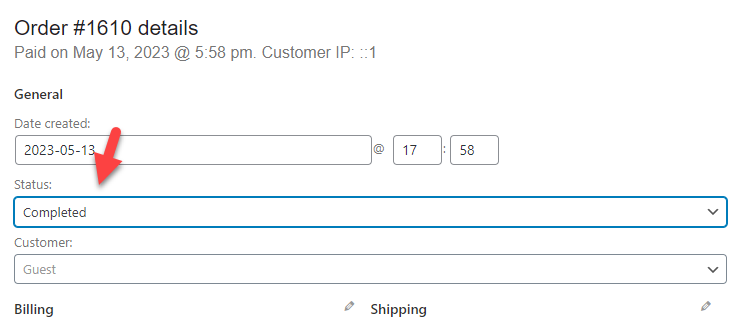
Depois de marcá-lo como concluído, você poderá ver uma chave de licença gerada para o mesmo.
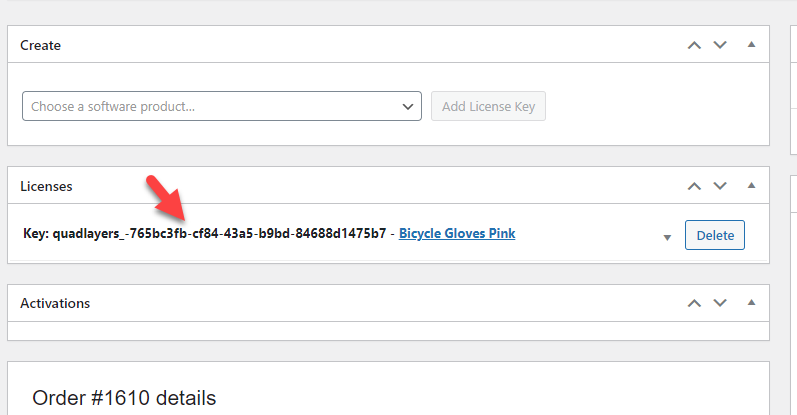
Se você precisar de mais informações sobre as chaves de licença geradas até agora, confira a opção License Keys disponível nas configurações do WooCommerce.
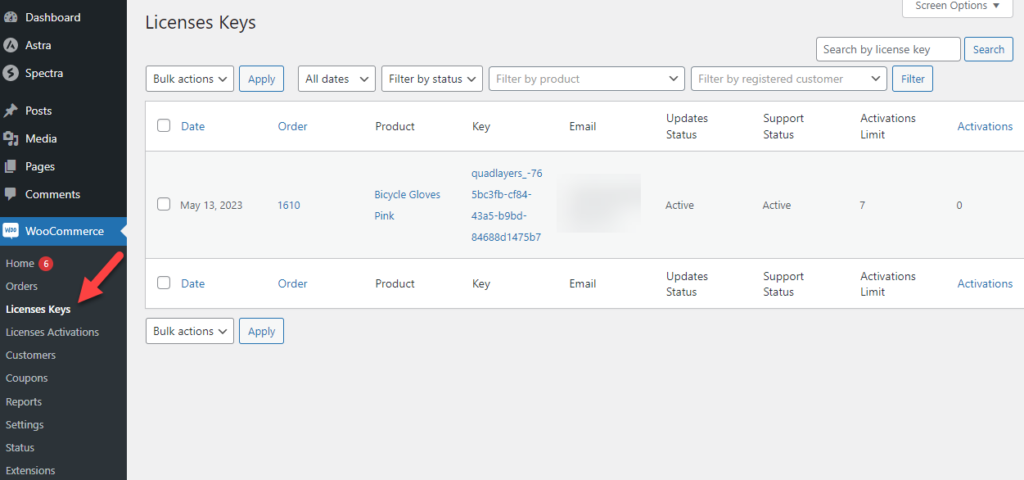
Na ativação da licença, você pode ver todas as informações sobre ativações de chave.
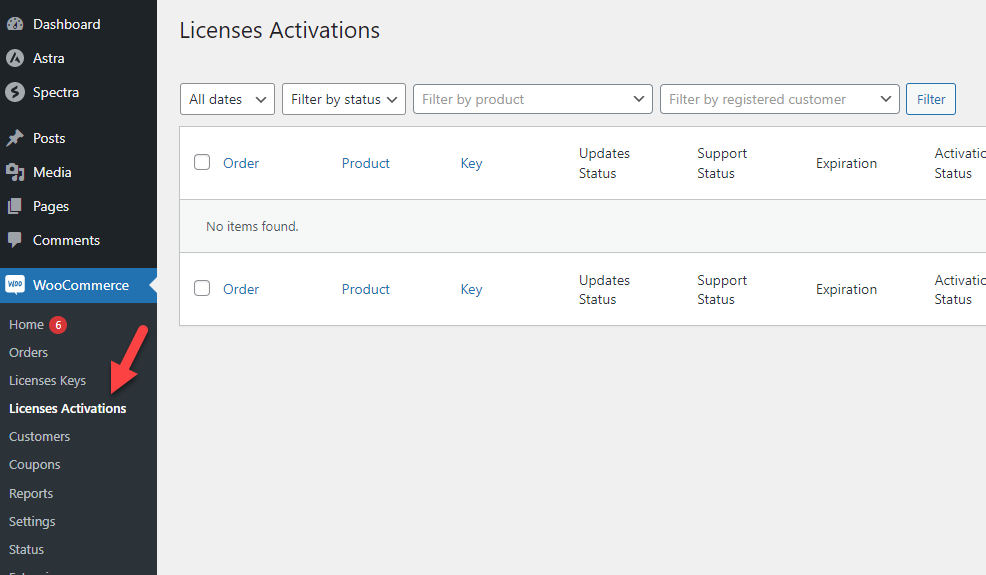
É isso!
É assim que você pode criar licenças no WooCommerce. Se precisar de mais ajuda, confira a seção de documentação do plug-in.
Bônus: Melhores plug-ins do gerenciador de licenças WooCommerce
Além do WooCommerce License Manager da QuadLayers, mais algumas ferramentas podem fazer a mesma coisa. Esta seção listará alguns plugins que podem ser usados para criar e gerenciar chaves de licença no WooCommerce.
1) Gerenciador de licenças para WooCommerce
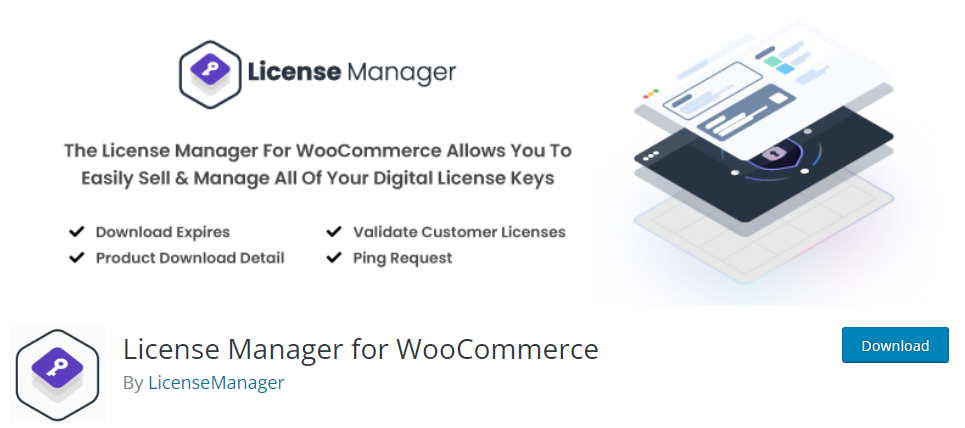
Se você precisa de uma solução fácil de usar para gerenciar suas licenças, deve usar o License Manager for WooCommerce . O plug-in possui uma interface de usuário elegante que ajudará os proprietários de lojas a personalizar suas chaves de licença de acordo com suas preferências. Como o plug-in pode gerar e validar licenças de forma independente, isso seria um ótimo complemento para as lojas WooCommerce com muitas vendas.
Com a ajuda da API REST, você pode até aprimorar os recursos do plug-in e fazer coisas mais técnicas. Todas as chaves de licença geradas por meio dessa ferramenta seriam criptografadas. Isso ajuda a evitar usuários não autorizados e mantém sua empresa protegida contra terceiros. Você também pode importar/exportar chaves de licença e movê-las entre suas lojas.
Esta será uma opção conveniente se você precisar mover seus clientes com suas chaves para um site WooCommerce totalmente novo.
Características
- Ambiente seguro
- Código leve
- Fácil de usar
- Amigável ao desenvolvedor
- Importar/exportar chaves
Preços
License Manager for WooCommerce é um plugin freemium . Do repositório, você pode baixar a ferramenta de versão gratuita. A versão lite vem com recursos muito básicos. A versão premium custará $ 129 por ano para uma única licença de site.
2) Números de série para WoooCommerce
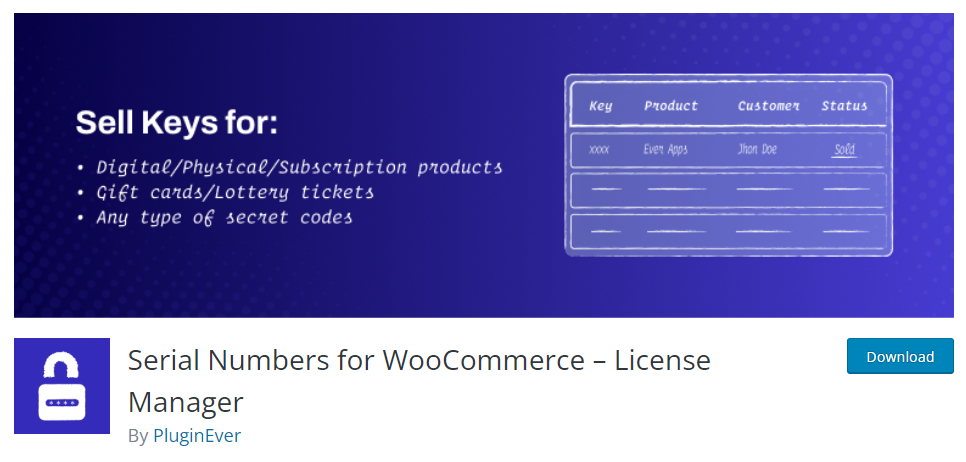
Ao priorizar o uso de um plug-in poderoso do gerenciador de licenças, você deve verificar os números de série para WooCommerce . O plug-in pode ajudá-lo a gerar chaves de licença para produtos físicos, produtos digitais, produtos de assinatura, cartões-presente e assim por diante. Então, isso seria um ótimo complemento para sua loja online em todos os sentidos. Além disso, você também pode gerar chaves de licença para produtos variáveis.
A ferramenta também oferece suporte ao WPML, um popular plugin de tradução do WordPress. Com ele, você pode traduzir o plug-in e usá-lo em sites multilíngues. Além do WPML, a ferramenta também oferece suporte a plug-ins de guias de remessa em PDF. As integrações oferecidas neste plugin são poderosas e muito úteis.
Você também pode definir a conclusão automática do pedido para produtos licenciados. Ao fazer isso, você não precisa alterar o status do pedido para concluído manualmente. Os clientes terão acesso ao produto e à chave de licença quase imediatamente.
Características
- Notificação do administrador
- Processo automatizado
- Compatível com plug-ins de terceiros
- Importação/exportação em massa
- criptografado
- Validação por API
Preços
É uma ferramenta freemium . No repositório de plug-ins do WordPress, você pode baixar o plug-in da versão gratuita. A versão premium custará US $ 99/ano .
Se você precisa saber mais sobre os plug-ins do gerenciador de licenças WooCommerce, confira este post.
Conclusão
Adicionar autenticação aos seus produtos digitais é uma ótima maneira de proteger seus negócios. Quando você lança um novo plugin ou um tema WordPress no mercado, a maioria das pessoas lança uma versão crackeada/corrigida e a espalha. Isso afetará muito (muito mal) o seu negócio.
Adicionar uma validação de chave de licença impedirá que usuários não autorizados acessem os recursos do plug-in. Como as chaves de licença são um conjunto de códigos exclusivos, ninguém será capaz de adivinhar ou decifrá-las. Isso ajudará você a aumentar sua receita e credibilidade.
Como você pode ver neste tutorial, você pode gerar e verificar rapidamente as chaves de licença com um plug-in poderoso como o WooCommerce License Manager da QuadLayers. Você não precisa mexer com nenhum lado técnico; até mesmo um iniciante pode fazer isso.
Esperamos que você tenha gostado de ler este artigo e aprendido como criar chaves de licença no WooCommerce. Se sim, considere compartilhar esta postagem com seus amigos e colegas blogueiros nas mídias sociais.
Como você planeja adicionar autenticação extra para seus produtos digitais?
Você conhece outras formas?
Deixe-nos saber nos comentários.
Artigos semelhantes que você pode gostar:
- Melhores plug-ins de vale-presente WooCommerce (gratuitos e premium)
- Como filtrar produtos WooCommerce por atributo
- Melhores gateways de pagamento de criptomoeda para WooCommerce
